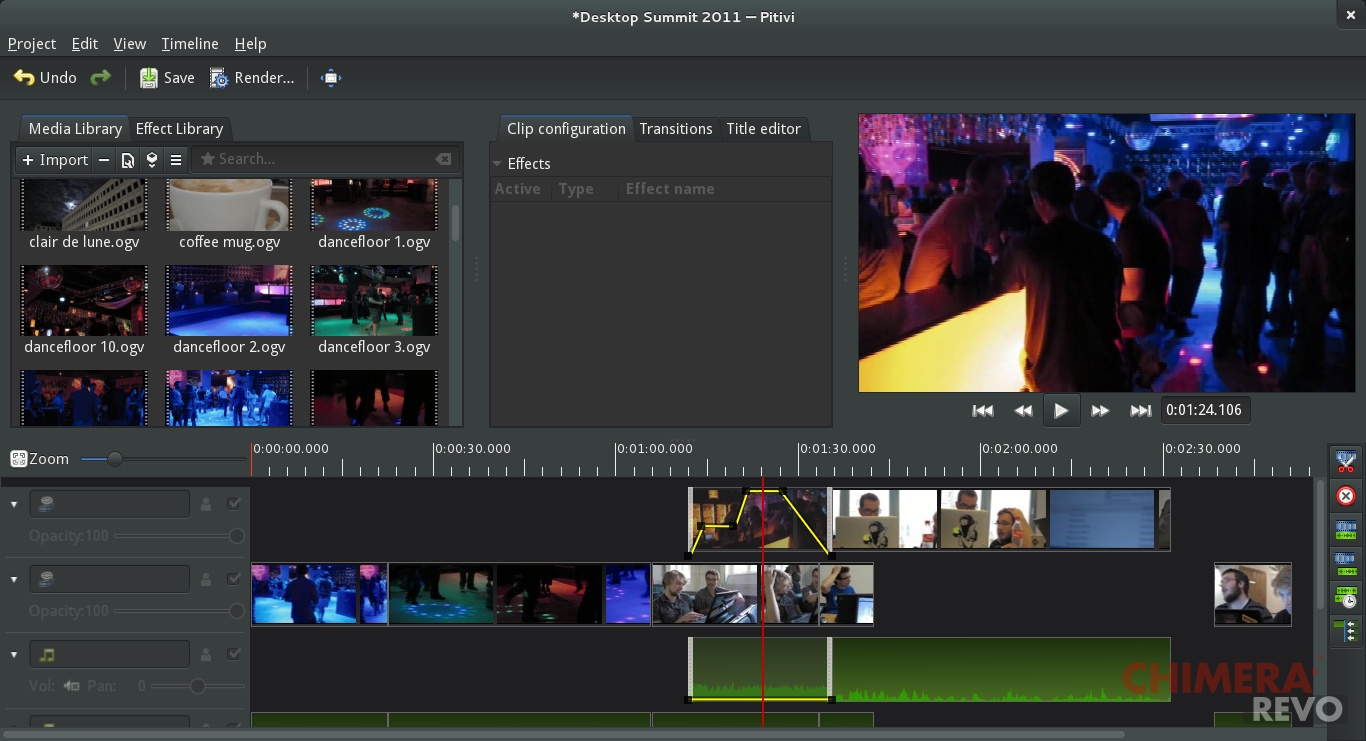Come tagliare video su Android
Sappiamo che gli smartphone vengono utilizzati da diversi utenti per registrare i momenti più belli trascorsi in una giornata, su alcuni modelli di ultima anche di ottima qualità (come i Samsung Galaxy S9 e Galaxy S9+). Dopo aver registrato una clip, potrebbe capitare di volerla editare per condividerla subito sui vari social network. Per questo, nella guida odierna di sveleremo come tagliare video su Android direttamente dal proprio telefono senza aspettare di ritornare a casa e usare uno dei tanti programmi appositi sul vostro computer.
L’operazione potrà avvenire usando semplicemente alcune applicazioni sviluppate ad hoc le quali gli permetteranno di attuare le modifiche opportune in maniera quasi istantanea. Prima di iniziare, alcune interfacce utenti sviluppate dai produttori di smartphone (es. Samsung Experience o Huawei EMUI) offrono degli strumenti stock per modificare filmati (e foto). Tuttavia, se cercate delle soluzioni migliori, allora non perdiamo altro tempo e scopriamo subito quali sono!
Google Foto
Google Foto, la nota applicazione sviluppata da Big G pre-installata sulla maggior parte degli smartphone e tablet Android, funziona anche da galleria e da editor foto e video, oltre ad essere una fonte di backup gratuito e automatico.
Di seguito vi riportiamo i passaggi che vi permetteranno di sapere come modificare video gratis su Android:
- Aprite l’applicazione sul vostro dispositivo tappando sulla sua icona presente sulla schermata principale oppure nel drawer. Nel caso in cui non l’aveste, potete scaricare l’applicazione dal Play Store in maniera completamente gratuita.n
- Dopo averla avviata, cercate il video che volete tagliare e tappateci su per entrare nella riproduzione.
- Dalla schermata che compare, interrompete il filmato attraverso un tap al centro dello schermo e successivamente pigiate sui 3 trattini presenti in basso, accanto all’icona Condivisione.
- A questo punto, entrate nell’editor proposto da Google Foto dove è possibile tagliare video agendo sulle due levette presenti all’inizio e alla fine della clip. Utilizzatele spostando verso destra oppure verso sinistra per modificare il file. Muovendo la levetta di sinistra o di destra e tenendola premuta nel punto desiderato del filmato, inoltre, il fotogramma scelto verrà espanso così da rendere il ritaglio più preciso.
- Conclusa la modifica, pigiate su Salva presente in alto a destra e attendete la fine del processo. Google Foto salverà il nuovo filmato nella memoria interna del dispositivo che successivamente potrà essere riprodotto dalla galleria oppure utilizzando uno dei migliori file manager Android.
InShot
Un altro interessante programma per tagliare video su Android è InShot. L’applicazione può essere scaricata gratuitamente dal market di Google ma è possibile rimuovere i banner pubblicitari e la filigrana che viene applicata sul filmato modificato pagando 1,99 euro. Precisiamo, però, che il logo dell’applicazione può essere eliminato anche gratuitamente guardando semplicemente una pubblicità.
Vediamo subito come sfruttarla al meglio per ritagliare filmati su Android:
- Procedete con il download di InShot dal Google Play Store pigiando prima su Installa e poi su Apri una volta conclusa l’installazione.
- Dopo averla avviata, tappate su Video di e premete su Consenti per dare il permesso all’applicazione di accedere a foto, contenuti multimediali e file presenti sul vostro smartphone o tablet.
- Sceglietevi la clip che volete modificare tappandoci su e nella nuova schermata utilizzate sempre le due levette di destra e sinistra per tagliare la clip.
- Dopo aver completato la modifica, pigiate su √ e poi su Salva, situato in alto a destra. L’applicazione consente anche di effettuare tante altre modifiche al filmato fra cui applicare sfocatura, filtri, traccia musicale, sticker, testo e così via.
- Dopo aver premuto sul pulsante Salva, InShot vi chiede se volete mantenere il file originale.
- Una volta tappato nuovamente su Salva, scegliete la qualità del filmato tra quelle riportate sullo schermo oppure pigiate su Personalizzato per sceglierne una personalizzata.
- Concludete l’operazione attendendo la procedura di conversione.
Il file appena modificato potrà essere riprodotto direttamente dalla miniatura che viene mostrata alla fine del processo oppure all’interno della cartella inshot accessibile tramite file manager (es. FX Explorer) oppure dall’app Galleria del vostro smartphone o tablet Android.
YouCut
Se cercate un’altra soluzione a quelle viste poco fa, allora vi consigliamo YouCut per tagliare video su Android. L’applicazione presenta dei banner pubblicitari che però possono essere rimossi effettuando un acquisto in-app del valore di 3,09 euro.
Vediamo come utilizzarla:
- Scaricate l’applicazione dal Google Play Store pigiando prima su Installa e poi su Apri al termine dell’installazione.
- Dalla schermata principale del software Android, pigiate sul segno + (Modifica il tuo primo video.) posto in basso per aggiungere il video.
- Fatto ciò date il consenso ad accedere a foto, contenuti multimediali e file sul terminale premendo su Consenti.
- Dalla schermata appena aperta, pigiate sul file che intendete ritagliare.
- Per procedere con la modifica, pigiate su Taglia presente in basso a sinistra e utilizzate le due levette per tagliare il filmato. YouCut consente anche di separare un video in due parti sempre dalla stessa schermata ma pigiando su Separa.
- Una volta che avete concluso la modifica del video, premete sul simbolo √ e completate l’operazione pigiando su Salva, posto in alto a destra.
- Attraverso la piccola finestra che si apre, scegliete la qualità della clip pigiando prima su Alta qualità e poi su Alta,Media e Bassa.
- Successivamente, tappate su Comprimi per avviare il processo di salvataggio.
L’applicazione creerà una copia del video modificato all’interno della cartella di YouCut che sarà accessibile dalla galleria oppure attraverso un comune file manager (es. Es Gestore File).
VidTrim
Come tagliare video su Android? A questa domanda rispondiamo con un’altra applicazione chiamata VidTrim. Come quelle viste in precedenza, il software può essere scaricato in maniera gratis dal Play Store ma prevede un acquisto in-app del valore di 2,39 euro che rimuove la pubblicità e la filigrana sui filmati esportati.
Ecco come procedere:
- Scaricate l’app VidTrim tramite il Play Store di Google tappando prima su Installa e poi su Apri per avviarla.
- Prima di accedere all’applicazione vera e propria è necessario concedere i permessi per farsì che VidTrim funzioni in maniera corretta. Per fare ciò, pigiate su Get Access e poi su Consenti per consentire al software di accedere a foto, contenuti multimediali e file presenti sul dispositivo Android:
- Nella schermata principale, selezionate la clip che volete tagliare e poi pigiate su Taglia.
- Dalla nuova schermata, scegliete il punto di inizio e fine regolandolo tramite le due levette.
- Successivamente, selezionate l’icona forbice presente in alto a destra per procedere.
- Nella finestra Selezionare scegliete se effettuare la modifica sul file originale (Taglia originale) oppure salvare i video modificati in un nuovo file pigiando su Salva come nuovo clip.
- Una volta che l’operazione di esportazione è stata completata con successo, potrete riprodurre fin da subito il video modificato pigiando su Riproduci.
Il file verrà salvato all’interno della cartella VidTrim, accessibile aprendo una fra le migliori app galleria per Android oppure attraverso il file manager.
VideoShow
Un’altra famosa applicazione per tagliare video su Android è VideoShow. L’unica pecca di questo software è che è il più costoso di quelli visti fino ad ora poiché il pacchetto VIP costa 6,99 euro oppure è possibile acquistare le singole funzionalità. La versione gratuita permette di salvare il filmato modificato a una risoluzione massima di 720p e inoltre viene applicata la filigrana.
Vediamo come utilizzarla:
- Procedete con il download di VideoShow dal Play Store premendo prima su Installa e poi su Apri per concludere l’installazione e avviarla.
- Concedete anche qui i permessi tappando su Consenti.
- A questo punto, VideoShow vi offre due possibilità per poter tagliare video su Android: sfruttare l’editor avanzato con le limitazioni della versione gratuita oppure utilizzare lo strumento di ritaglio che consente esclusivamente di tagliare il filmato. In questo caso, vi consigliamo di scegliere l’ultima possibilità in quanto non applica alcuna filigrana.
- Tappate su Rifilare presente nella sezione Utensili della schermata principale.
- Nella nuova schermata, scegliete Trim se volete effettuare un singolo taglio oppure Trim e fondersi se volete fare più tagli. Noi vi consigliamo di scegliere Trim.
- Scegliete il video da importare tappandoci su e poi impostate Taglia la parte selezionata o Elimina la parte selezionata in Taglia oppure Crea un nuovo file o Sovrascrivi il file in Esportare. Pigiate su OK per confermare.
- Nella schermata Taglia, utilizzate le freccette per impostare il ritaglio preferito e successivamente su Taglia ed Esportare per regolare i parametri detti poco fa. Presente anche l’icona Play per riprodurre il filmato modificato prima della esportazione oppure le 3 linee per impostare manualmente l’ora di inizio e quella di fine.
- Una volta che avete concluso tutte le modifiche, pigiate sul √ presente in alto a destra e attendete il completamento del processo.
VideoShow salverà il nuovo file all’interno della cartella VideoShow presente in DCIM, accessibile tramite file manager.
Altre app per tagliare video su Android
Se non siete soddisfatti delle funzionalità o delle potenzialità proposte dalle applicazioni succitate, in questo caso ve ne proponiamo delle altre:
- Magisto – Download
- PowerDirector – Download
- VivaVideo – Download
- KineMaster – Download
- FilmoraGo – Download
- Quik – Download
- Adobe Premiere Clip – Download
Altri articoli utili
Volevamo concludere in bellezza l’articolo su come tagliare video su Android proponendovi altri articoli che riguardano sempre l’argomento video. Trovate l’elenco dei post più interessanti proprio qui sotto:



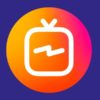
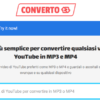



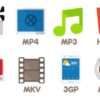




Se vuoi sostenerci, puoi farlo acquistando qualsiasi cosa dai diversi link di affiliazione che abbiamo nel nostro sito o partendo da qui oppure alcune di queste distribuzioni GNU/Linux che sono disponibili sul nostro negozio online, quelle mancanti possono essere comunque richieste, e su cui trovi anche PC, NAS e il ns ServerOne. Se ti senti generoso, puoi anche donarmi solo 1€ o più se vuoi con PayPal e aiutarmi a continuare a pubblicare più contenuti come questo. Grazie!
Hai dubbi o problemi? Ti aiutiamo noi!
Se vuoi rimanere sempre aggiornato, iscriviti al nostro canale Telegram.Se vuoi ricevere supporto per qualsiasi dubbio o problema, iscriviti alla nostra community Facebook o gruppo Telegram.
Cosa ne pensi? Fateci sapere i vostri pensieri nei commenti qui sotto.
Ti piace quello che leggi? Per favore condividilo con gli altri.